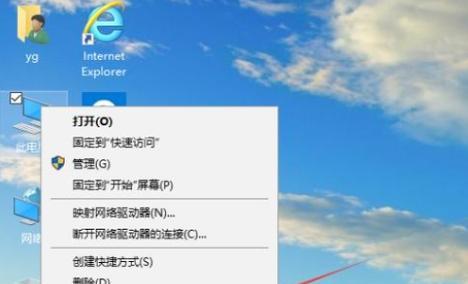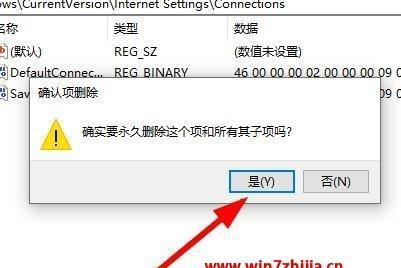现代社会,互联网已经成为我们生活中不可或缺的一部分。然而,有时我们可能会遇到无法访问互联网的问题,这给我们的工作和生活带来了很多困扰。本文将介绍一些解决无法访问互联网的问题的实用方法,帮助你快速恢复网络连接。
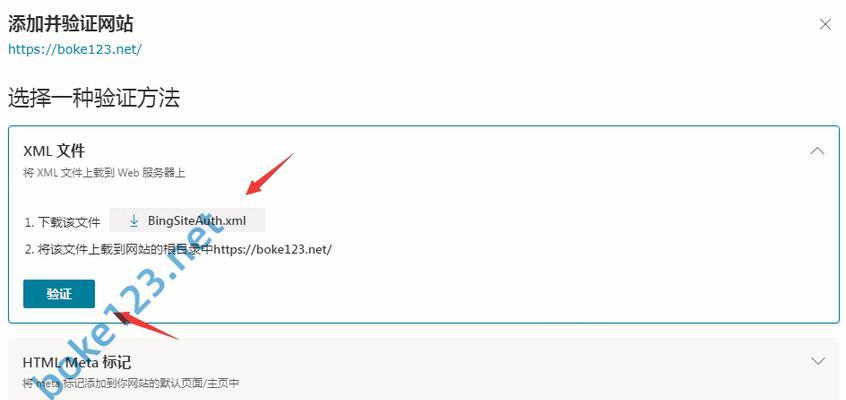
一、检查网络连接
检查网络连接是解决无法访问互联网问题的第一步。确保你的电脑或移动设备已经成功连接到网络,可以通过查看网络图标或使用ipconfig命令检查网络连接状态。
二、重启路由器和调制解调器
如果网络连接正常但仍无法访问互联网,尝试重启路由器和调制解调器。将它们断电并等待几分钟后再重新启动。这有时可以解决由于设备故障或网络冲突导致的无法访问互联网的问题。
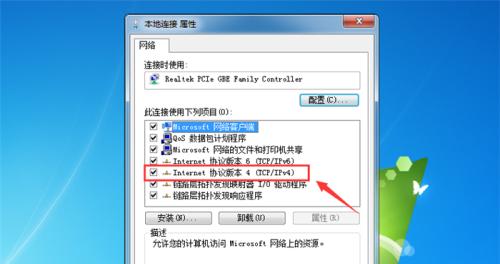
三、检查物理连接
物理连接问题也可能导致无法访问互联网。确保所有网线、电缆和插头都插好并连接牢固。如果发现有损坏的线缆,及时更换。
四、检查防火墙设置
防火墙设置可能会阻止你的设备访问互联网。确保你的防火墙没有将互联网连接列为被阻止的项目。可以通过在控制面板中搜索“防火墙”来打开防火墙设置。
五、清除浏览器缓存
浏览器缓存问题可能导致你无法访问特定网站或页面。尝试清除浏览器缓存,可以通过浏览器的设置选项或按下Ctrl+Shift+Delete组合键来完成。
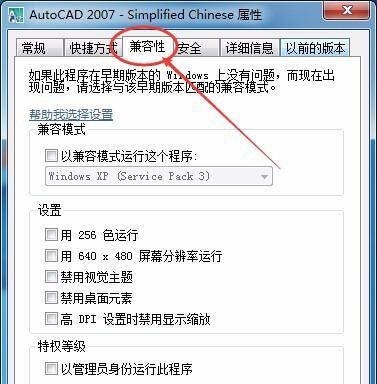
六、检查DNS设置
DNS(域名系统)是将域名转换为IP地址的系统,如果DNS设置不正确,可能导致无法访问互联网。尝试更改你的DNS设置为自动获取,或者使用其他公共DNS服务器,例如谷歌的8.8.8.8和8.8.4.4。
七、禁用代理服务器
代理服务器可能会干扰你的互联网连接。如果你正在使用代理服务器,请尝试禁用它并重新连接互联网。
八、检查设备驱动程序
过时或不兼容的网络适配器驱动程序可能会导致无法访问互联网的问题。确保你的设备驱动程序是最新版本,并及时更新。
九、尝试使用其他设备
如果只有一台设备无法访问互联网,尝试使用其他设备连接互联网。如果其他设备可以正常访问互联网,则问题可能在你的设备上,可以进一步排查。
十、联系网络服务提供商
如果你尝试了以上方法仍然无法解决问题,可能是由于网络服务提供商的问题。及时联系他们的技术支持,并向他们提供详细的故障描述,以便他们能够更好地帮助你解决问题。
十一、检查网络设备固件更新
路由器和调制解调器等网络设备可能需要进行固件更新以修复bug或提升性能。检查设备制造商的网站,查看是否有最新的固件版本可供下载,并按照说明进行更新。
十二、使用网络故障排除工具
许多操作系统和网络设备都提供了网络故障排除工具,可以帮助你自动检测和修复网络连接问题。尝试使用这些工具来诊断和解决无法访问互联网的问题。
十三、检查计算机安全设置
某些安全设置可能会阻止你的设备访问互联网,例如杀毒软件、防火墙或VPN。检查这些设置,并根据需要进行调整。
十四、重置网络设置
如果所有方法都没有解决问题,可以尝试重置网络设置。在Windows操作系统中,可以通过控制面板的网络和共享中心找到“更改适配器设置”,右键点击网络连接,选择“属性”,然后点击“重置”。
十五、寻求专业帮助
如果你仍然无法解决无法访问互联网的问题,建议寻求专业帮助,咨询网络技术人员或技术支持团队,他们可能有更深入的解决方案。
无法访问互联网问题可能由多种原因导致,但大多数情况下都可以通过一些简单的操作来解决。通过检查网络连接、重启路由器和调制解调器、检查物理连接等步骤,你可以快速恢复网络连接并重新享受互联网带来的便利。如果问题仍然存在,不要犹豫,尽早寻求专业帮助。